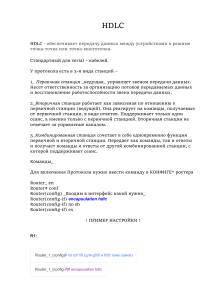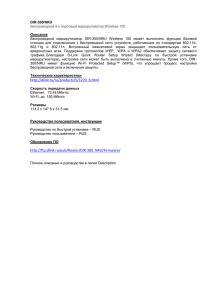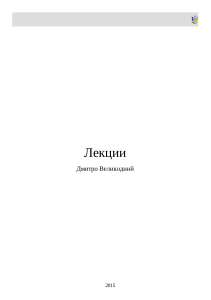no shutdown - Ставропольский государственный аграрный
advertisement
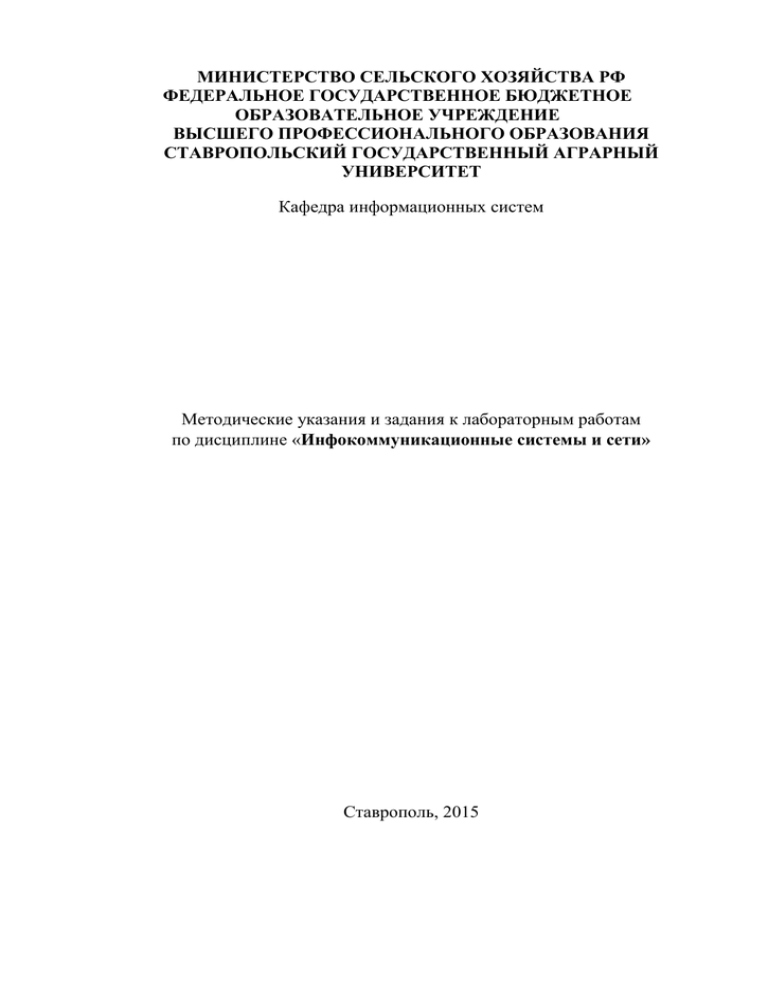
МИНИСТЕРСТВО СЕЛЬСКОГО ХОЗЯЙСТВА РФ ФЕДЕРАЛЬНОЕ ГОСУДАРСТВЕННОЕ БЮДЖЕТНОЕ ОБРАЗОВАТЕЛЬНОЕ УЧРЕЖДЕНИЕ ВЫСШЕГО ПРОФЕССИОНАЛЬНОГО ОБРАЗОВАНИЯ СТАВРОПОЛЬСКИЙ ГОСУДАРСТВЕННЫЙ АГРАРНЫЙ УНИВЕРСИТЕТ Кафедра информационных систем Методические указания и задания к лабораторным работам по дисциплине «Инфокоммуникационные системы и сети» Ставрополь, 2015 Лабораторная работа № 5. Знакомство с пакетом программ «Packet Tracer». Формирование модели составной сети. Моделирование работы локальной сети. Конфигурирование интерфейсов маршрутизаторов. Цель работы: освоить интерфейс и рабочие «меню» эмулятора сети «Packet Tracer»; получение навыков создания модели составной сети; конфигурирование IP адресации в созданной модели сети; организация передачи данных внутри локальных сетей; освоить режим конфигурирования интерфейсов маршрутизаторов. Задание на подготовку к лабораторной работе: Порядок выполнения работы: 1. На рабочем столе найти ярлык Packet Tracer 4.11 . 2. Запустить программу, кликнув на ярлык. После загрузки появится рабочее поле и различные «меню» в верхней и нижней части экрана. Рис.1.1 Рис.1.1 2 3. В левом нижнем углу предлагаются на выбор устройства для создания сети: маршрутизаторы (Router). Из представленных на выбор маршрутизаторов, выбрать маршрутизатор, например, серии 2811 и с помощью мыши «перетащить» его в рабочее поле. Аналогично добавить еще три таких же маршрутизатора. Рис.1.2. Если есть необходимость удалить какое-либо устройство необходимо на правой панели «кликнуть» значок «удалить» навести его на удаляемый элемент и «кликнуть». Рис 1.2 4. В левом нижнем «меню» выбрать устройства Switches (коммутатор). Из представленных на выбор Switches, выбрать Switch, например, серии 2960 и с помощью мыши «перетащить» его в рабочее поле. Аналогично добавить еще три таких же Switch. Рис.1.3. Рис.1.3 3 5. В левом нижнем «меню» выбрать оконечные устройства . Из представленных на выбор оконечных устройств, выбрать PC-PT и «перетащить» его в рабочее поле. Аналогично добавить еще три таких же оконечных устройства. Рис.1.4. 6. Рис.1.4. Произвести коммутацию выбранных устройств. Для этого в левом нижнем «меню» выбрать «соединения» . Чтобы соединить оконечное устройство с коммутатором нужно выбрать прямой кабель (Straight-through Cable) . Кликнуть значок выбранного кабеля, подвести мышь к подключаемому устройству (РС 0). Нажать на устройство, появиться значок . Выбрать FastEthernet. После этого, подвести мышь к коммутатору Switch 0, и кликнуть правой клавишей мыши на него. Произвести соединение с любым портом FastEthernet коммутатора (например: FastEthernet 0/1). Аналогично соединить остальные оконечные устройства с коммутаторами. Рис. 1.5. 4 Рис.1.5. Для соединения между собой маршрутизаторов, необходимо предварительно поставить в маршрутизатор плату последовательных интерфейсов. Для этого кликнуть один раз мышью на маршрутизатор, появится окно Рис.1.6. В представленном слева меню выбрать интерфейс NM-4A/S (4 порта «serial»). Прежде, чтобы установить плату, нужно выключить питание маршрутизатора. Для этого кликнуть мышью один раз на значок выключатель . Рис.1.6. 5 После того как он погаснет, «вытянуть» мышью выбранный интерфейс и установить его в левый темный прямоугольник. Рис. 1.7. Включить маршрутизатор с помощью выключателя, кликнув на него мышью. Аналогично установить платы интерфейсов в остальные маршрутизаторы. Рис.1.7. После установки интерфейса и включения маршрутизатора, можно закрыть внутреннее окно соответствующего маршрутизатора значком . Для коммутации маршрутизаторов необходимо соединить последовательные (serial) интерфейсы между собой. Для этого нужно выбрать провод Serial DCE . Кликнув мышью провод, подвести мышь к первому маршрутизатору и кликнуть на него один раз. Появится окно с разъемами. Нужно мышью выбрать разъем , кликнув произвести соединение. Навести мышь на соседний маршрутизатор и подсоединить проводник к разъему . Аналогично соединить остальные маршрутизаторы. При наведении мышью на порт маршрутизатора, должна получиться цепочка, Рис.1.8. Все правые разъемы должны оказаться со значком - со значком , а все левые . 6 Рис.1.8. Для соединения интерфейсов Fast Ethernet (f 0/0) маршрутизаторов с коммутаторами нужно выбрать прямой кабель (Straight-through Cable) . Кликнуть значок выбранного кабеля, подвести мышь к маршрутизатору и произвести соединение с разъемом FastEthernet0/0, второй конец проводника подсоединить к коммутатору (любой разъем). Аналогично соединить остальные коммутаторы с маршрутизаторами. Собранная схема выглядит, как показано на Рис. 1.9. Рис.1.9. 7. Для задания IP адресов компьютерам (оконечным устройствам), нужно кликнуть на него мышью, появиться окно Рис.1.10. Из предложенного верхнего меню, выбрать «рабочий стол» (DescTop). Левый верхний значок дает настроить IP- конфигурацию. 7 Рис.1.10 Выбрав в предложенном меню значок компьютеру IP адрес, маску и шлюз (первые три строчки). Рис.1.11. Аналогично задать IP- конфигурацию на остальных компьютерах. задать Рис.1.11. 8. Для передачи данных внутри локальной сети нужно в первую сеть добавить еще один компьютер (п.5, п.6). Задать ему IP-конфигурацию как в п.7 (IP адрес с номером 192.168.10.12, маска 255.255.255.0, шлюз 192.168.10.1). Рис. 1.12. 8 Рис.1.12. Кликнуть мышью на компьютер с IP адресом 192.168.10.11, выбрать в меню «рабочий стол» значок «командная строка» командной строки Рис.1.13. . Появится окно Рис.1.13. После значка нужно набрать команду ping 192.168.10.12, после нажатия «ввод» начнут передаваться данные между компьютерами Рис.1.14. Рис.1.14. 9 9. Результат показать преподавателю! 10. В созданной сети кликнуть мышью на маршрутизатор (Router) Рис 1.6. В верхней строке выбрать режим конфигурирования с консоли CLI. После начальной загрузки маршрутизатора операционная система предложит продолжить конфигурирование в диалоговом режиме (Continue with configuration dialog? [yes/no]:). От диалогового режима следует отказаться, нажав на клавиатуре n (на английском языке), и «ввод» дважды. Далее набрать следующие команды: Router>enable Router#conf t Задать имя маршрутизатора: Router(config)#hostname Router_А Сконфигурировать интерфейсы: Router_А(config)#int f0/0 Router_А(config-if)#ip add 192.168.10.1 255.255.255.0 Router_А(config-if)#no shutdown Router_А(config)#int s1/1 Router_А(config-if)#ip add 200.50.50.1 255.255.255.0 Router_А(config-if)#clock rate 64000 Router_А(config-if)#no shutdown Router_А(config-if)#exit Router_А(config)# exit 11. Аналогично кликнуть мышью на маршрутизатор Router1. В появившемся окне выбрать режим CLI. Для конфигурирования интерфейсов маршрутизатора Router1 необходимо набрать команды: Router>enable Router#conf t Router(config)#hostname Router_В Router_B(config)#int f0/0 Router_B(config-if)#ip add 192.168.20.1 255.255.255.0 Router_B(config-if)# no shutdown Router_B(config-if)#int s1/1 Router_B(config-if)#ip add 200.60.60.1 255.255.255.0 Router_B(config-if)#clock rate 64000 10 Router_B(config-if)# no shutdown Router_B(config-if)#int s1/2 Router_B(config-if)#ip add 200.50.50.2 255.255.255.0 Router_B(config-if)# no shutdown 12. Кликнуть мышью на маршрутизатор Router2. В появившемся окне выбрать режим CLI. Для конфигурирования интерфейсов маршрутизатора Router2 необходимо набрать команды: Router>enable Router#conf t Router(config)#hostname Router_С Router_С(config)#int f0/0 Router_С(config-if)#ip add 192.168.30.1 255.255.255.0 Router_С(сonfig-if)# no shutdown Router_С (config-if)#int s1/1 Router_С (config-if)#ip add 200.70.70.1 255.255.255.0 Router_С(config-if)#clock rate 64000 Router_С(сonfig-if)# no shutdown Router_С (config-if)#int s1/2 Router_С(config-if)#ip add 200.60.60.2 255.255.255.0 Router_С(config-if)# no shutdown 13. Кликнуть мышью на маршрутизатор Router3. В появившемся окне выбрать режим CLI. Для конфигурирования интерфейсов маршрутизатора Router3 необходимо набрать команды: Router>enable Router#conf t Router(config)#hostname Router_D Router_D(config)#int f0/0 Router_D(config-if)#ip add 192.168.40.1 255.255.255.0 Router_D(config-if)# no shutdown Router_D(config-if)#int s1/2 Router_D(config-if)#ip add 200.70.70.2 255.255.255.0 Router_D(config-if)# no shutdown 11 Если все интерфейсы маршрутизаторов сконфигурированы правильно, то на собранной составной сети все красные точки станут зелеными (рис. 1.15). Результат показать преподавателю! Рис 1.15. Необходимо самостоятельно проверить правильность выполнения задания на всех маршрутизаторах по командам show running-config (кратко sh run), show ip interface brief (кратко sh ip int brief). После команды «ввод» появится распечатка, которую можно пролистать, нажимая клавишу «ввод». Результат показать преподавателю! Прокомментировать каждую строку распечатки каждой команды! Исправления можно вносить, войдя в режим глобального или детального конфигурирования. Последовательно отменяя неправильные установки с использованием формы no заменять их верными. Возврат в привилегированный режим производится командой disable, exit или комбинацией клавиш ctr z. При конфигурировании маршрутизаторов бывает удобно использовать также следующие: ctr A – перевод курсора в начало командной строки, ctr Е – перевод курсора в конец командной строки, ↑ – прокрутка ранее используемых команд. 12